Inleiding
Oracle Application Express (APEX) is een webgebaseerde ontwikkelomgeving voor applicaties die is gemaakt door Oracle. APEX maakt gebruik van het Oracle relationele databasebeheersysteem samen met een "middle tier" applicatieserver om webgebaseerde applicaties te ontwikkelen en te implementeren. Naast deze ontwikkeltools biedt de APEX-interface ook een SQL-bewerkingstool en de mogelijkheid om SQL-statements te testen.
Oracle biedt gratis proefaccounts om de APEX-ontwikkeltools te testen.
Deze korte tutorial behandelt de volgende onderwerpen:
- Een gratis Oracle APEX Workspace opzetten
- SQL-scripts uploaden en uitvoeren in Oracle APEX
- SQL-query's uitvoeren in Oracle APEX
Elk van deze wordt op de volgende pagina's beschreven.
Een gratis Oracle Apex Workspace opzetten
Bezoek apex.oracle.com
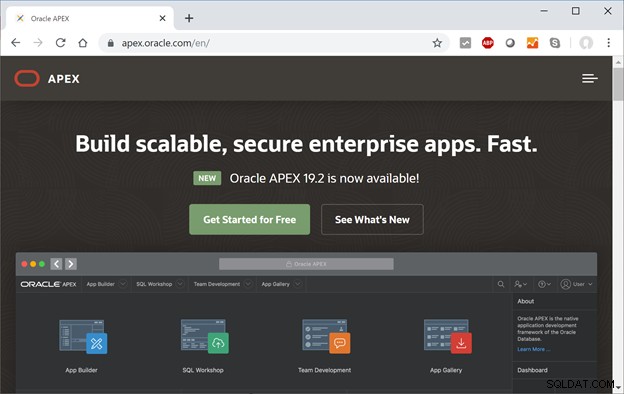
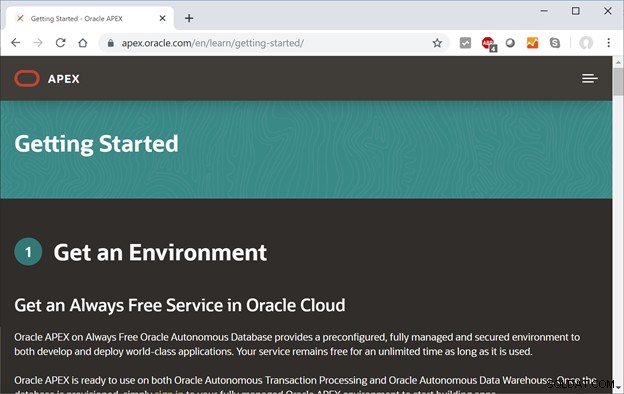
Scrol omlaag op de pagina naar het gedeelte met de titel "Ontvang een gratis apex.oracle.com-werkruimte". Klik op de Vraag een gratis werkruimte aan knop.
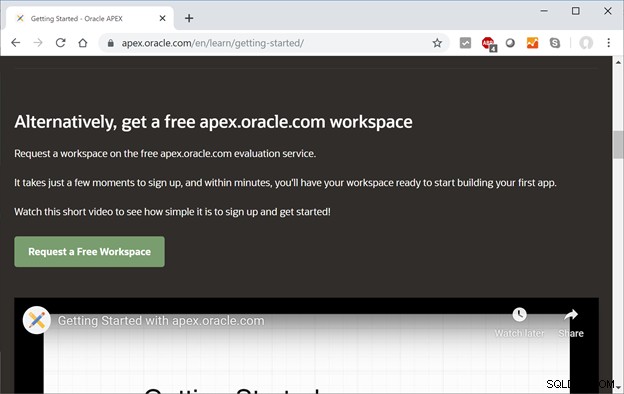
Vul de gevraagde informatie in, inclusief naam, e-mail en APEX-werkruimtenaam. Ik raad aan om geen spaties of speciale interpunctie te gebruiken in de naam van de werkruimte. Als u klaar bent, klikt u op de Volgende> knop.
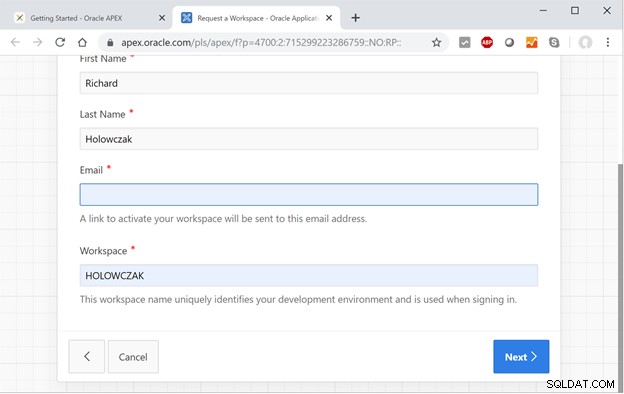
Beantwoord de geselecteerde enquêtevragen en klik op de Volgende> knop.
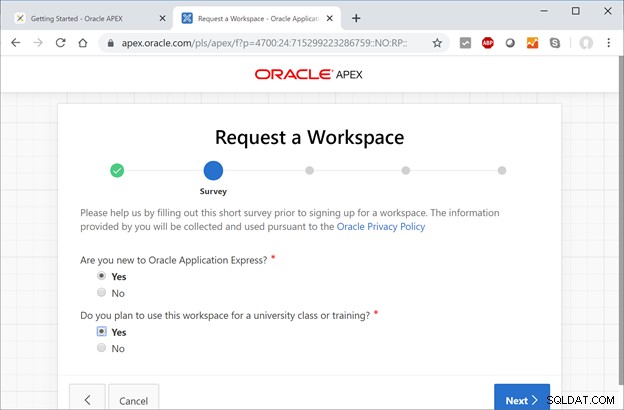
Voer een beschrijving in waarom u de werkruimte aanvraagt. Klik op de Volgende> knop als u klaar bent.
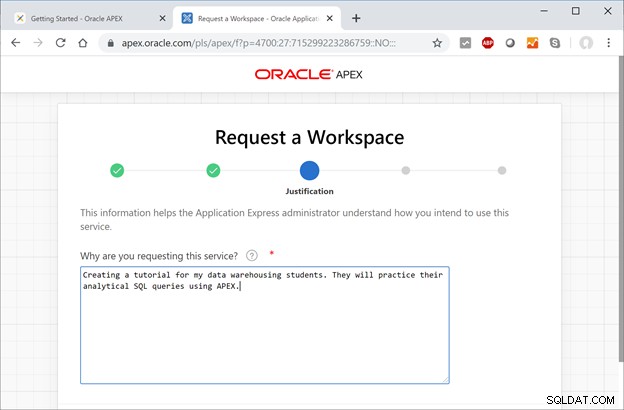
Lees de Serviceovereenkomst, vink het vakje aan om de voorwaarden te accepteren en klik vervolgens op Volgende>> knop.
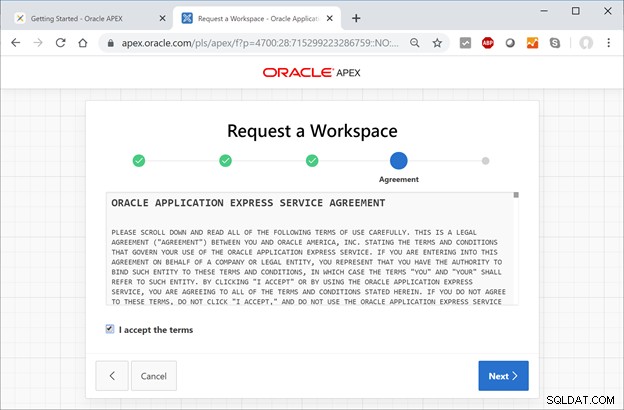
Klik op de overzichtspagina op Verzoek indienen knop.
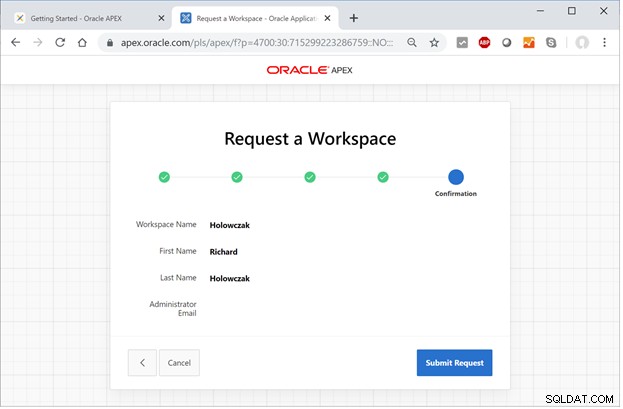
Inmiddels is het verzoek ingediend. Het kan 10 tot 20 minuten duren voordat het verzoek is verwerkt.
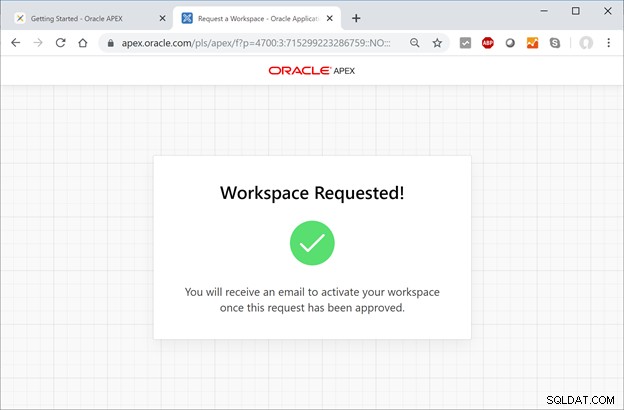
Controleer uw e-mail om te zien of de bevestigingsmail is aangekomen. Zorg ervoor dat u uw e-mail SPAM-map (of bulkmailmap) controleert voor het geval het antwoord van Oracle wordt gemarkeerd als spam. Zodra de e-mail is aangekomen, klikt u op de Werkruimte maken knop.
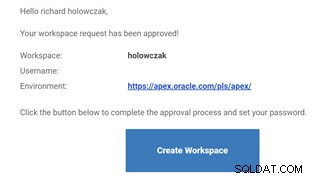
Op dit punt is de nieuwe APEX-werkruimte gemaakt. Klik op de Doorgaan naar inloggen om naar het inlogscherm te gaan.
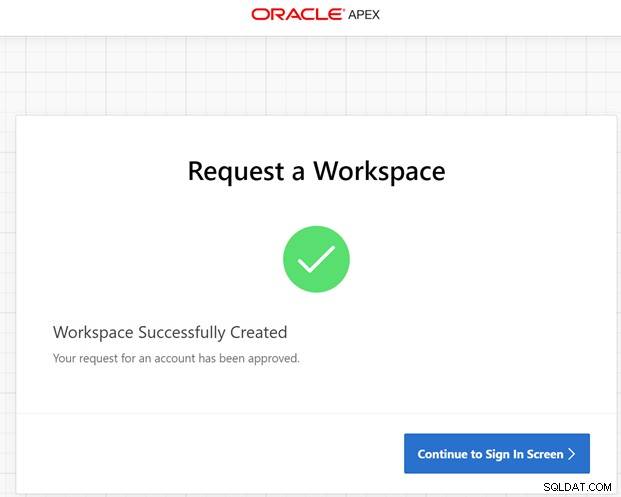
Voer een nieuw wachtwoord in (twee keer om te bevestigen) en het inlogproces wordt voltooid. Het hoofdscherm van het apex-dashboard verschijnt.
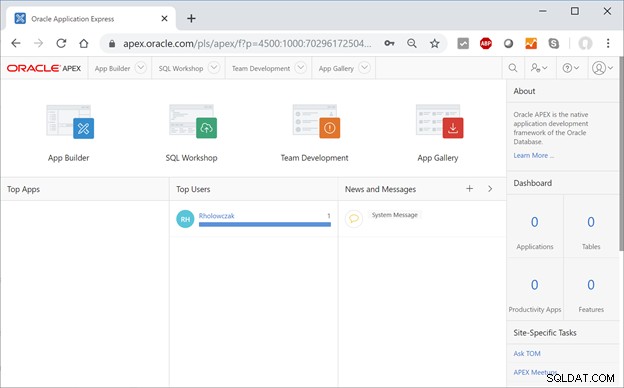
Vanuit dit dashboard kunt u door de App Gallery bladeren, Team Development instellen, de App Builder uitproberen of SQL-commando's (statements) testen met behulp van de SQL Workshop. In het volgende gedeelte wordt beschreven hoe u een SQL-script uploadt en uitvoert op Oracle Apex.
Uploaden en uitvoeren van SQL-scripts met behulp van de Apex SQL Workshop
Tijdens de ontwikkeling kunnen de databaseontwerpers SQL-codes schrijven die kunnen worden gebruikt om een databaseschema te maken (een verzameling tabellen en beperkingen). Deze verklaringen worden verzameld in een eenvoudig tekstbestand dat een "SQL-script" wordt genoemd. Met Apex kunt u deze scripts uploaden en uitvoeren in uw werkruimte. De stappen om dit te doen worden hierna getoond.
Nadat u zich hebt aangemeld bij Apex, klikt u op de knop SQL Workshop.
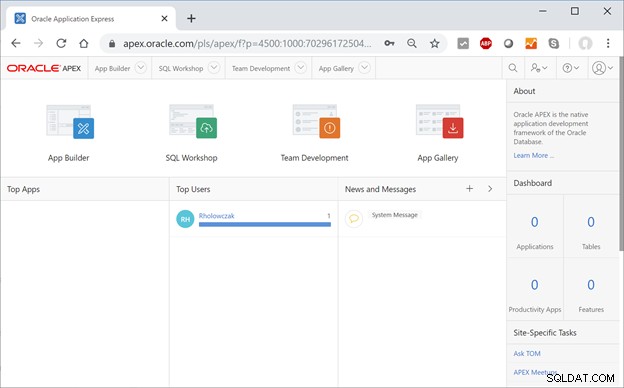
Klik op de knop SQL-scripts om de scripts (indien aanwezig) die al zijn gemaakt te zien.
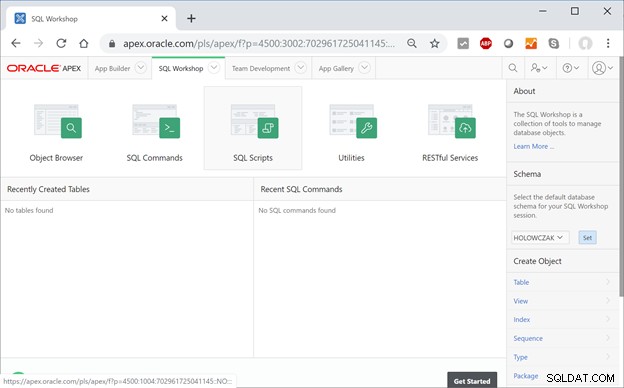
Vanaf de pagina SQL-scripts kan een nieuw script worden gemaakt of een bestaand script worden geüpload. Voor dit voorbeeld wordt een nieuw script geüpload. Klik op de pagina SQL Scripts op de Upload> knop.
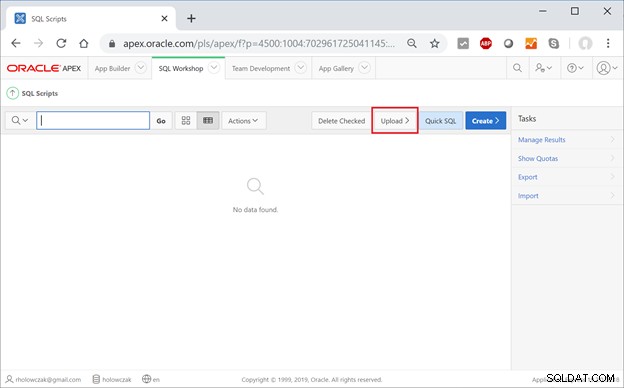 Klik op het Bestand kiezen knop.
Klik op het Bestand kiezen knop.
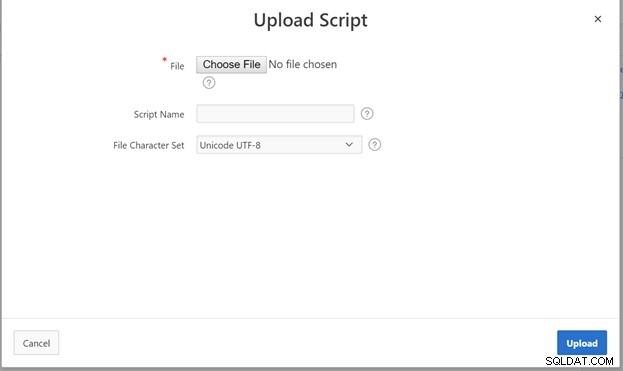
Selecteer een SQL-scriptbestand van uw lokale harde schijf en klik op de knop Openen knop.
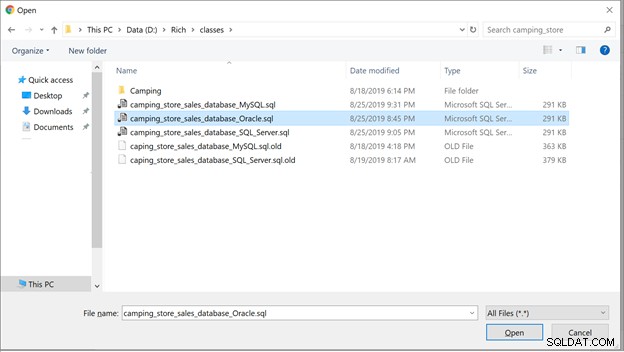
Geef een naam op voor het script en klik vervolgens op Uploaden knop.
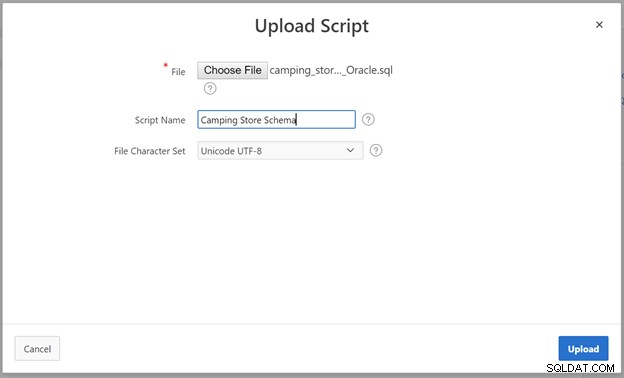
Op dit punt is het script geüpload en zou het in de lijst met SQL-scripts moeten verschijnen.
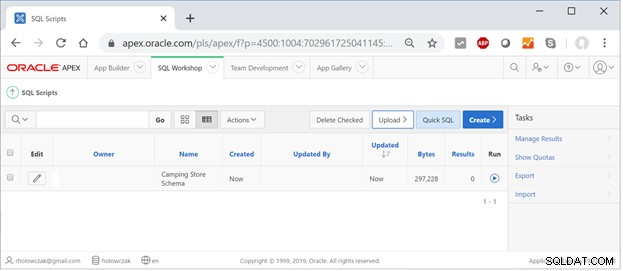
Klik op de Uitvoeren knop om het script uit te voeren.

Als u waarschuwingen ontvangt over een instructie die wordt genegeerd (zoals de Oracle SET DEFINE OFF-opdrachten), kunnen deze gewoonlijk veilig worden genegeerd. De resultaten van het script zouden moeten verschijnen.
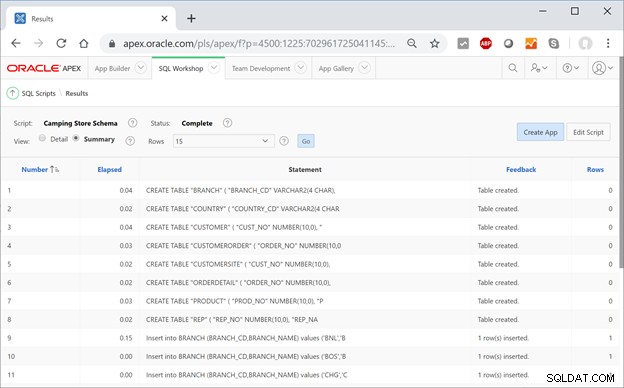
Als er fouten zijn, bewerk dan het script en voer het opnieuw uit.
Zodra het script is voltooid, moeten nieuwe tabellen gereed zijn in de werkruimte voor app-ontwikkeling of SQL-query's. De functies van SQL Workshop en SQL Commands worden hierna gedemonstreerd.
SQL-opdracht uitvoeren met behulp van de SQL Workshop
Klik op het tabblad SQL Workshop om terug te keren naar de SQL Workshop. Merk op dat de nieuwe tabellen zijn gemaakt. Klik op de SQL-opdrachten om de pagina met SQL-opdrachten te openen.
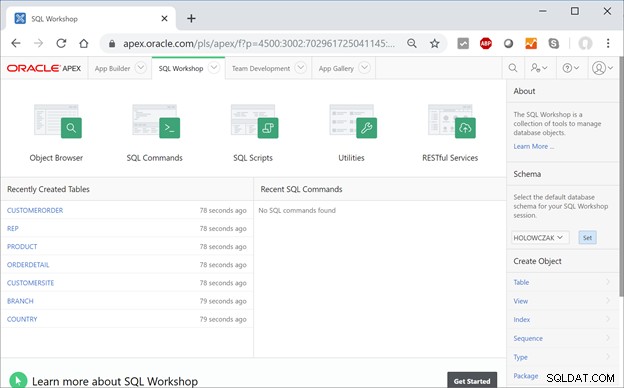
Voer een nieuwe query in de editor voor SQL-opdrachten in.
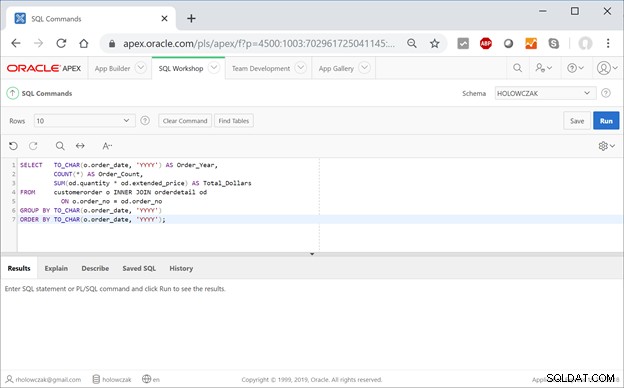
Klik op de Uitvoeren om de resultaten te zien.
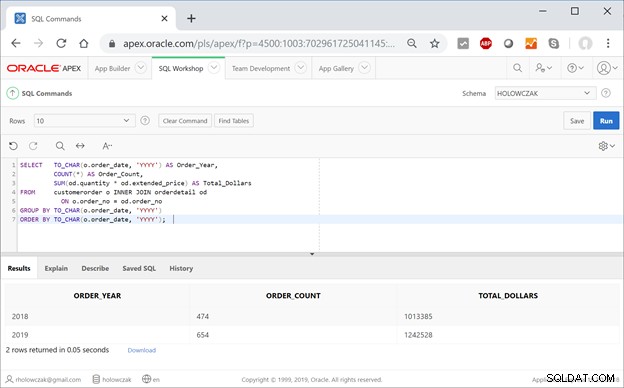
Hiervan kunnen de zoekresultaten worden gedownload. De zoekopdracht kan ook verder worden bewerkt en uiteindelijk worden opgeslagen voor toekomstig gebruik.
